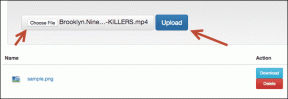20 greitų būdų, kaip pataisyti mobiliojo interneto prieigos tašką, neveikiantį „Android“.
Įvairios / / November 28, 2021
Viešosios interneto prieigos taškai gali būti naudingi, kai tam tikroje vietoje neturite prieigos prie jokio WI-FI ryšio. Jei WI-FI ryšys nutrūksta, galite lengvai paprašyti, kad kas nors suteiktų jums prieigą prie interneto. Panašiai galite naudoti savo nešiojamojo kompiuterio mobiliojo ryšio duomenis, kad prisijungtumėte prie interneto per savo mobilųjį viešosios interneto prieigos tašką. Tačiau kartais jūsų įrenginio mobilusis viešosios interneto prieigos taškas neveikia arba negali prisijungti prie mobiliosios viešosios interneto prieigos taško. Tai gali būti problema, kai atliekate kokią nors svarbią užduotį ir negalite prisijungti prie mobiliojo interneto prieigos taško. Todėl, norėdami jums padėti, turime vadovą, kurio galite vadovautis pataisykite „Android“ neveikiantį „Mobile Hotspot“..

Turinys
- Kaip pataisyti mobilųjį interneto prieigos tašką, kuris neveikia „Android“.
- Priežastis, kodėl „Mobile Hotspot“ neveikia „Android“.
- 1 būdas: patikrinkite mobiliojo interneto ryšį ir savo įrenginio tinklus
- 2 būdas: įgalinkite mobilųjį interneto prieigos tašką savo įrenginyje
- 3 būdas: iš naujo paleiskite įrenginį
- 4 būdas: iš naujo paleiskite „Wi-Fi“ priimančiame įrenginyje
- 5 būdas: patikrinkite, ar turite aktyvų mobiliųjų duomenų planą
- 6 būdas: jungdamiesi prie mobiliojo interneto prieigos taško įveskite teisingą slaptažodį
- 7 būdas: pakeiskite dažnių juostą iš 5 GHz į 2,4 GHz
- 8 būdas: išvalykite talpyklos duomenis
- 9 būdas: išjunkite akumuliatoriaus taupymą savo įrenginyje
- 10 būdas: patikrinkite, ar nėra naujinimų
- 11 būdas: sukurkite atvirą tinklą be apsaugos slaptažodžiu
- 12 būdas: išjunkite „Automatiškai išjungti viešosios interneto prieigos tašką“
- 13 būdas: naudokite Bluetooth modemą
- 14 būdas: pabandykite iš naujo nustatyti „Wi-Fi“, „Mobile“ ir „Bluetooth“ nustatymus
- 15 būdas: priverstinai sustabdykite ir išvalykite nustatymų programos saugyklą
- 16 būdas: patikrinkite prijungtų įrenginių ribą
- 17 būdas: išjunkite išmanųjį tinklo jungiklį arba „Wi-Fi“ asistentą
- 18 būdas: iš naujo nustatykite įrenginio gamyklinius nustatymus
- 19 būdas: nuneškite įrenginį į remonto centrą
Kaip pataisyti mobilųjį interneto prieigos tašką, kuris neveikia „Android“.
Priežastis, kodėl „Mobile Hotspot“ neveikia „Android“.
Gali būti keletas priežasčių, kodėl jūsų mobilusis viešosios interneto prieigos taškas neveikia jūsų „Android“ įrenginyje. Kai kurios dažniausios priežastys gali būti šios:
- Gali kilti tinklo ryšio problema. Įrenginio viešosios interneto prieigos taškas veiks tik tada, kai įrenginyje yra geras tinklas.
- Įrenginyje gali nebūti korinio ryšio duomenų paketo ir gali tekti nusipirkti korinio ryšio duomenų paketą, kad galėtumėte naudoti viešosios interneto prieigos tašką.
- Gali būti, kad naudojate akumuliatoriaus taupymo režimą, kuris gali išjungti jūsų įrenginio viešosios interneto prieigos tašką.
- Gali tekti suaktyvinti mobiliuosius duomenis savo įrenginyje, kad galėtumėte naudoti viešosios interneto prieigos taško funkciją.
Tai gali būti kelios priežastys, dėl kurių mobiliojo interneto prieigos taškas tinkamai neveikia jūsų įrenginyje.
Išvardijame visus galimus sprendimus, kaip ištaisyti netinkamą mobiliojo interneto prieigos tašką „Android“ įrenginyje.
1 būdas: patikrinkite mobiliojo interneto ryšį ir savo įrenginio tinklus
Pirmas dalykas, kurį turėtumėte padaryti, jei jūsų mobilusis viešosios interneto prieigos taškas neveikia tinkamai, yra patikrinkite, ar jūsų korinio ryšio duomenys veikia, ar ne. Taip pat patikrinkite, ar įrenginyje gaunate tinkamus tinklo signalus.
Norėdami patikrinti, ar korinio ryšio duomenys veikia tinkamai, ar ne, galite naršyti žiniatinklyje arba naudoti programas, kurioms reikalingas interneto ryšys.
2 būdas: įgalinkite mobilųjį interneto prieigos tašką savo įrenginyje
Jei norite naudoti mobilųjį viešosios interneto prieigos tašką nešiojamajame kompiuteryje ar bet kuriame kitame įrenginyje, turite įsitikinti, kad įgalinote „Android“ įrenginio mobilųjį viešosios interneto prieigos tašką. Atlikite šiuos veiksmus, kad įgalintumėte savo mobilųjį viešosios interneto prieigos tašką.
1. Eikite į Nustatymai „Android“ įrenginio ir bakstelėkite Nešiojamas viešosios interneto prieigos taškas arba Mobilusis viešosios interneto prieigos taškas priklausomai nuo jūsų telefono modelio.
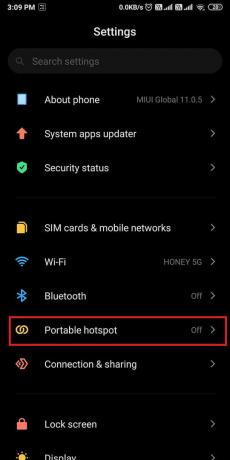
2. Galiausiai įjunkite jungiklį šalia Nešiojamas viešosios interneto prieigos taškas arba Mobilusis viešosios interneto prieigos taškas.

3 būdas: iš naujo paleiskite įrenginį
Į pataisykite „Android“ neveikiančią mobiliojo interneto prieigos tašką, galite pabandyti iš naujo paleisti abu įrenginius. Įrenginys, iš kurio norite bendrinti viešosios interneto prieigos tašką ir priimantį įrenginį. Norėdami iš naujo paleisti įrenginį, paspauskite ir palaikykite jūsų prietaisas Įjungimo mygtukas ir bakstelėkite Perkrauti.

Iš naujo paleidę įrenginį galite patikrinti, ar šiuo metodu pavyko pataisyti jūsų mobiliojo interneto prieigos tašką.
Taip pat skaitykite:Kaip patikrinti, ar jūsų telefonas palaiko 4G voltą?
4 būdas: iš naujo paleiskite „Wi-Fi“ priimančiame įrenginyje
Jei bandote prijungti įrenginį prie viešosios interneto prieigos taško iš kito įrenginio, bet įrenginio ryšys nerodomas jūsų „Wi-Fi“ ryšių sąraše. Tada, šioje situacijoje, į pataisyti Android Wi-Fi Hotspot neveikia problema, galite pabandyti iš naujo paleisti „Wi-Fi“. Atlikite šiuos veiksmus.
Atviras Nustatymai savo įrenginyje ir eikite į Bevielis internetas arba Tinklas ir internetas skyrius. Išjunk perjungiklį šalia „Wi-Fi“ ir dar kartą įjunkite jungiklį šalia „Wi-Fi“.

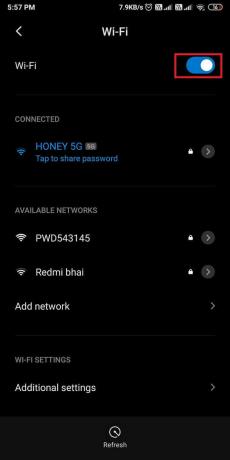
Tikimės, kad įjungus ir išjungus „Wi-Fi“ bus išspręsta mobiliojo interneto prieigos taško problema jūsų įrenginyje.
5 būdas: patikrinkite, ar turite aktyvų mobiliųjų duomenų planą
Kartais galite susidurti su problemomis bendrindami viešosios interneto prieigos tašką arba prisijungdami prie kieno nors kito mobiliojo interneto prieigos taško, jei įrenginyje nėra aktyvaus mobiliojo ryšio duomenų plano.
Todėl, norėdami užtikrinti tinkamą mobiliojo interneto prieigos taško veikimą, patikrinkite aktyvų mobiliojo ryšio duomenų planą įrenginyje. Be to, negalėsite bendrinti savo mobiliojo interneto prieigos taško jei viršijate dienos interneto naudojimo limitą. Norėdami patikrinti mobiliojo ryšio duomenų paketą ir dienos balanso duomenis, galite atlikti šiuos veiksmus:
1. Pirmas žingsnis yra patikrinti mobiliojo duomenų paketo tipą jūsų įrenginyje. Už tai galite surinkti arba išsiųsti žinutę mobiliojo ryšio tinklo operatoriaus pateiktu numeriu. Pavyzdžiui, „Airtel“ mobiliojo ryšio tinklo operatoriui galite skambinti *123#, arba JIO, galite naudoti JIO programą, kad sužinotumėte išsamią duomenų paketo informaciją.
2. Patikrinę turimą duomenų paketą savo įrenginyje, turite patikrinti, ar neviršijote dienos limito. Norėdami tai padaryti, eikite į Nustatymass savo įrenginyje ir eikite į „Ryšys ir bendrinimas.’

3. Paspausti Duomenų naudojimas. Čia galėsite matyti savo duomenų naudojimą per dieną.

Jei turite aktyvų duomenų planą, galite naudoti kitą metodą pataisykite „Android“ neveikiantį „Mobile Hotspot“..
6 būdas: jungdamiesi prie mobiliojo interneto prieigos taško įveskite teisingą slaptažodį
Dažna problema, su kuria susiduria dauguma vartotojų, yra neteisingo slaptažodžio įvedimas jungiantis prie viešosios interneto prieigos taško. Jei įvesite neteisingą slaptažodį, gali tekti pamiršti tinklo ryšį ir dar kartą įvesti teisingą slaptažodį, kad išspręstumėte „Wi-Fi“ viešosios interneto prieigos taško problemą.
1. Atviras Nustatymai savo įrenginyje ir bakstelėkite Bevielis internetas arba Tinklas ir internetas, priklausomai nuo jūsų telefono.

2. Dabar bakstelėkite viešosios interneto prieigos taško tinklą prie kurio norite prisijungti ir pasirinkite „Pamirškite tinklą.’
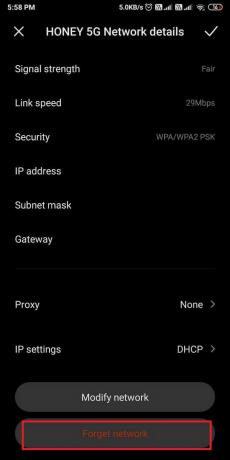
3. Galiausiai galite bakstelėti viešosios interneto prieigos taško tinklą ir įveskite teisingą slaptažodį, kad prijungtumėte įrenginį.
Viskas; galite patikrinti, ar kitame įrenginyje galite prisijungti prie viešosios interneto prieigos taško tinklo.
Taip pat skaitykite:Kaip sustiprinti „Wi-Fi“ signalą „Android“ telefone
7 būdas: pakeiskite dažnių juostą iš 5 GHz į 2,4 GHz
Dauguma Android įrenginių leidžia vartotojams prisijungti arba sukurti 5 GHz viešosios interneto prieigos taško dažnių juostą, kad būtų galima greičiau perduoti duomenis belaidžiu ryšiu.
Tačiau daugelis „Android“ įrenginių nepalaiko 5 GHz dažnių juostos. Todėl, jei bandote bendrinti viešosios interneto prieigos tašką su 5 GHz dažnių juosta su kitu įrenginiu, kuris gali nepalaiko 5 GHz dažnių juostos, tada jūsų viešosios interneto prieigos taško ryšys nebus matomas priėmimo įrenginyje prietaisas.
Esant tokiai situacijai, visada galite pakeisti dažnių juostą iš 5 GHz į 2,4 GHz, nes kiekvienas įrenginys su „Wi-Fi“ palaiko 2 GHz dažnių juostą. Norėdami pakeisti įrenginio dažnių juostą, atlikite šiuos veiksmus:
1. Atviras Nustatymai savo įrenginyje ir bakstelėkite Nešiojamas viešosios interneto prieigos taškas arba Tinklas ir internetas, priklausomai nuo jūsų telefono.
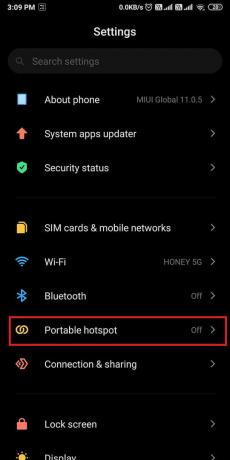
2. Dabar eikite į „Wi-Fi“ viešosios interneto prieigos taškas ir eikite į Išplėstinė skirtukas. Kai kurie vartotojai dažnių juostos parinktį ras skiltyje „Nustatykite nešiojamąjį viešosios interneto prieigos tašką.’

3. Galiausiai galite bakstelėti „Pasirinkite AP juostą“ ir perjungti iš 5,0 GHz iki 2,4 GHz.
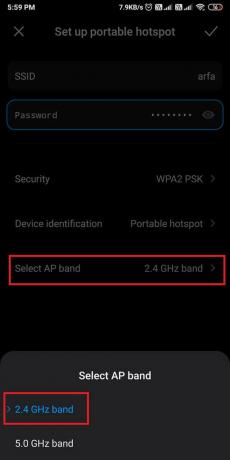
Pakeitę savo įrenginio dažnių juostą, galite patikrinti, ar šis metodas buvo tinkamas ištaisykite „Hotspot“, neveikiantį „Android“ problema.
8 būdas: išvalykite talpyklos duomenis
Kartais išvalę talpyklos duomenis galite ištaisyti, kad mobiliojo interneto prieigos taškas neveikia „Android“ įrenginyje. Jei nė vienas iš aukščiau išvardytų metodų jums netinka, galite pabandykite išvalyti talpyklos failus savo įrenginyje. Tačiau kai kuriems vartotojams šis metodas gali būti šiek tiek sudėtingas, nes reikia iš naujo paleisti įrenginį atkūrimo režimu. Atlikite šiuos šio metodo veiksmus.
- paspauskite ir palaikykite į pagarsink ir Maitinimo mygtukas savo įrenginio mygtuką.
- Dabar jūsų įrenginys bus paleistas iš naujo Atstatymo rėžimas.
- Įjungę atkūrimo režimą, eikite į Nuvalykite ir nustatykite iš naujo variantas. (Naudoti Apimtis mygtuką slinkti aukštyn ir žemyn ir Galia mygtuką, kad patvirtintumėte pasirinkimą)
- Dabar pasirinkite Išvalykite talpyklos duomenis galimybė išvalyti talpyklos duomenis. Viskas paruošta, Perkraukite tavo telefonas
9 būdas: išjunkite akumuliatoriaus taupymą savo įrenginyje
Įjungę akumuliatoriaus tausojimo funkciją įrenginyje, gali būti, kad negalėsite naudoti mobiliojo viešosios interneto prieigos taško. Akumuliatoriaus taupymo režimas yra puiki funkcija taupyti ir taupyti įrenginio akumuliatoriaus įkrovą. Tačiau ši funkcija gali neleisti naudoti viešosios interneto prieigos taško. Štai kaip galite ištaisyti „Android“ neveikiantį „Mobile Hotspot“ išjungę akumuliatoriaus taupymo režimą:
1. Atviras Nustatymai savo įrenginyje ir bakstelėkite Baterija ir našumas arba Akumuliatoriaus tausojimo priemonė variantas.
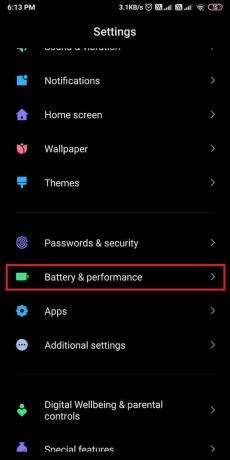
2. Pagaliau, išjunkite jungiklį šalia Akumuliatoriaus tausojimo priemonė norėdami išjungti režimą.
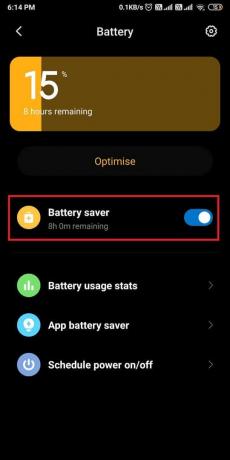
Dabar patikrinkite, ar jūsų mobilusis viešosios interneto prieigos taškas veikia, ar ne. Jei ne, galite išbandyti kitą metodą.
10 būdas: patikrinkite, ar nėra naujinimų
Įsitikinkite, kad jūsų telefone yra naujausios versijos atnaujinimai. Kartais gali kilti problemų prisijungiant prie mobiliojo interneto prieigos taško arba bendrinant jį, jei naudojate seną versiją. Todėl norėdami patikrinti, ar jūsų įrenginys yra atnaujintas, galite atlikti šiuos veiksmus.
1. Atviras Nustatymai savo įrenginyje ir eikite į Apie telefoną skyrius.

2. Paspausti Sistemos atnaujinimas ir Tikrinti, ar yra atnaujinimų norėdami sužinoti, ar jūsų įrenginiui yra kokių nors naujinių.


11 būdas: sukurkite atvirą tinklą be apsaugos slaptažodžiu
Į pataisykite „Android“ neveikiantį „Mobile Hotspot“., galite sukurti atvirą viešosios interneto prieigos taško tinklą pašalinę slaptažodį. viešosios interneto prieigos taško susiejimas leidžia nustatyti slaptažodį, kad tik jūs arba vartotojai, su kuriais bendrinate slaptažodį, galėtų prisijungti prie belaidžio viešosios interneto prieigos taško tinklo. Tačiau jei negalite prisijungti prie mobiliojo interneto prieigos taško, galite pabandyti pašalinti slaptažodžio apsaugą. Norėdami sukurti atvirą tinklą, atlikite šiuos veiksmus:
1. Atviras Nustatymai iš savo įrenginio ir eikite į Nešiojamas viešosios interneto prieigos taškas arba Tinklas ir internetas skyrius.
2. Paspausti Nustatykite nešiojamąjį viešosios interneto prieigos tašką arba Mobilusis viešosios interneto prieigos taškas tada bakstelėkite Saugumas ir perjungti iš WPA2 PSK į 'Nė vienas.‘
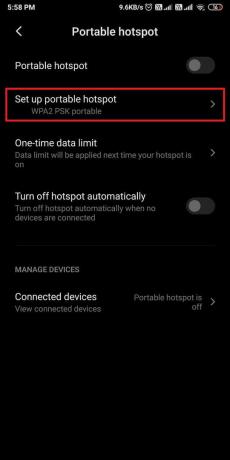
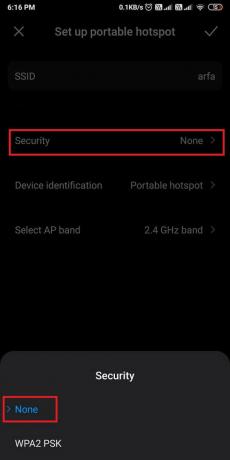
Sukūrę atvirą tinklą, iš naujo paleiskite mobilųjį viešosios interneto prieigos tašką ir pabandykite prijungti įrenginį. Jei galite prisijungti prie atvirojo tinklo, galite nustatyti naują savo mobiliojo interneto prieigos taško slaptažodį, kad atsitiktiniai vartotojai negalėtų juo naudotis.
Taip pat skaitykite:Kaip rasti „Wi-Fi“ slaptažodį „Android“.
12 būdas: išjunkite „Automatiškai išjungti viešosios interneto prieigos tašką“
Daugumoje „Android“ įrenginių yra funkcija, kuri automatiškai išjungia viešosios interneto prieigos tašką, kai neprijungiami jokie įrenginiai arba kai priimantys įrenginiai persijungia į miego režimą. „Android“ įrenginys gali automatiškai išjungti viešosios interneto prieigos tašką, net kai iš naujo paleidžiate priimantį įrenginį. Todėl į ištaisyti Android Wi-Fi Hotspot neveikia klaida, galite atlikti šiuos veiksmus, kad išjungtumėte funkciją:
1. Atviras Nustatymai savo įrenginyje ir eikite į Tinklas ir internetas arba Nešiojamas viešosios interneto prieigos taškas.
2. Galiausiai išjunkite jungiklį šalia „Automatiškai išjunkite viešosios interneto prieigos tašką.’
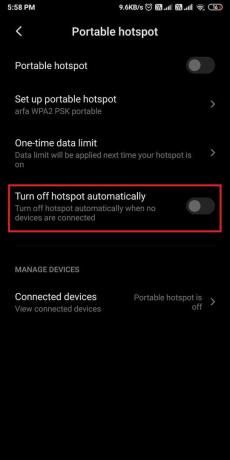
Kai išjungsite šią funkciją, viešosios interneto prieigos taškas išliks aktyvus net tada, kai nebus prijungtas joks įrenginys.
13 būdas: naudokite Bluetooth modemą
Jei jūsų mobilusis viešosios interneto prieigos taškas neveikia, visada galite naudoti „Bluetooth“ modemą, kad bendrintumėte mobiliojo ryšio duomenis su kitais įrenginiais. „Android“ įrenginiuose yra integruota „Bluetooth“ susiejimo funkcija, leidžianti vartotojams bendrinti mobiliojo telefono duomenis per „Bluetooth“. Todėl į ištaisykite neveikiančią mobiliojo interneto prieigos taško problemą, galite naudoti alternatyvų Bluetooth modemo metodą.
1. Eikite į Nustatymai savo įrenginyje ir atidarykite Ryšys ir bendrinimas skirtukas.
2. Pagaliau, įjunkite jungiklį šalia Bluetooth modemas.

Viskas; prijunkite kitą įrenginį prie mobiliojo telefono korinio ryšio duomenų per „Bluetooth“.
14 būdas: pabandykite iš naujo nustatyti „Wi-Fi“, „Mobile“ ir „Bluetooth“ nustatymus
Jei negalite išsiaiškinti, kodėl mobilusis viešosios interneto prieigos taškas tinkamai neveikia jūsų įrenginyje, galite iš naujo nustatyti savo įrenginio „Wi-Fi“, mobiliojo ryšio ir „Bluetooth“ nustatymus. „Android“ išmanieji telefonai leidžia vartotojams iš naujo nustatyti konkrečius „Wi-Fi“, mobiliojo ryšio ir „Bluetooth“ nustatymus, o ne iš naujo nustatyti visą telefoną.
1. Atviras Nustatymai savo įrenginyje ir eikite į Ryšys ir bendrinimas. Kai kuriems vartotojams gali tekti atidaryti Sistemos nustatymai ir eikite į Išplėstinė skirtuką, kad pasiektumėte atstatymo parinktis.
2. Pagal Ryšys ir bendrinimas, paspausti Iš naujo nustatykite „Wi-Fi“, mobilųjį ir „Bluetooth“..

3. Galiausiai pasirinkite Atstatyti nustatymus iš ekrano apačios.
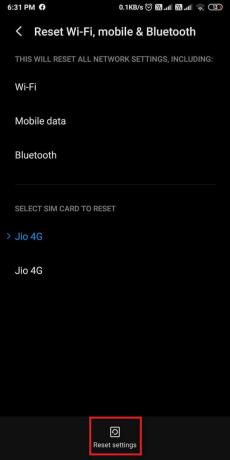
Kai „Android“ įrenginys iš naujo nustatys „Wi-Fi“, mobiliojo ryšio duomenų ir „Bluetooth“ nustatymus, galėsite nustatyti viešosios interneto prieigos taško ryšį ir patikrinti, ar galite prisijungti arba bendrinti belaidį tinklą.
Taip pat skaitykite:Kaip lengvai bendrinti „Wi-Fi“ slaptažodžius „Android“.
15 būdas: priverstinai sustabdykite ir išvalykite nustatymų programos saugyklą
Šis metodas pasiteisino daugeliui vartotojų, ir jie sugebėjo ištaisyti „Android“ neveikiančią mobiliojo interneto prieigos taško klaidą:
1. Pirmasis žingsnis yra priverstinai sustabdyti Nustatymai programėlė. Norėdami tai padaryti, eikite į Nustatymai iš savo įrenginio ir eikite į Programėlės skyrius.

2. Paspausti Tvarkyti programas ir suraskite Nustatymai programą iš sąrašo ir bakstelėkite Priverstinis sustojimas iš ekrano apačios.

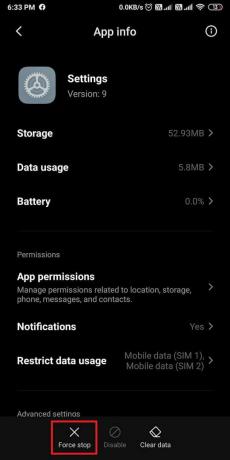
3. Po jūsų Priverstinis sustojimas programa, ekranas užsidarys.
4. Dabar pakartokite tuos pačius aukščiau nurodytus veiksmus ir atidarykite Nustatymai programėlė po Programėlės skyrius.
5. Programos informacijos skiltyje bakstelėkite Sandėliavimas.
6. Galiausiai pasirinkite Išvalyti duomenis iš ekrano apačios, kad išvalytumėte saugyklą.
Pabandykite prijungti mobilųjį viešosios interneto prieigos tašką prie įrenginio, kad sužinotumėte, ar šis metodas gali ištaisyti mobiliojo viešosios interneto prieigos taško klaidą jūsų įrenginyje.
16 būdas: patikrinkite prijungtų įrenginių ribą
Galite patikrinti, kiek įrenginių jūsų įrenginyje leidžiama naudoti mobiliąją viešosios interneto prieigos tašką. Jei nustatysite ribą iki 1 arba 2 ir bandysite prijungti trečiąjį įrenginį prie mobiliojo viešosios interneto prieigos taško, negalėsite naudotis belaidžio viešosios interneto prieigos taško tinklu. Atlikite šiuos veiksmus, kad patikrintumėte, kiek įrenginių leidžiama prisijungti prie jūsų mobiliojo viešosios interneto prieigos taško:
1. Atviras Nustatymai savo įrenginyje ir bakstelėkite a Nešiojamas viešosios interneto prieigos taškas arba Tinklas ir internetas.
2. Paspausti Prijungti įrenginiai tada bakstelėkite Prijungtų įrenginių limitas norėdami patikrinti įrenginių, kuriems leidžiama pasiekti jūsų mobiliojo interneto prieigos tašką, skaičių.

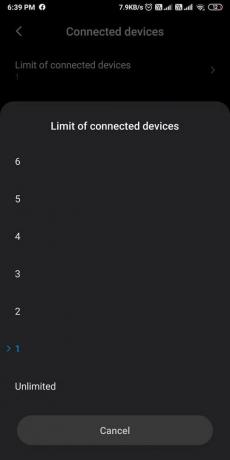
17 būdas: išjunkite išmanųjį tinklo jungiklį arba „Wi-Fi“ asistentą
Kai kuriuose „Android“ įrenginiuose yra išmaniojo tinklo perjungimo parinktis, kuri automatiškai persijungia į mobiliojo ryšio duomenis, jei „Wi-Fi“ ryšys nestabilus. Dėl šios funkcijos gali kilti ryšio problemų ir tai gali būti priežastis, kodėl jūsų mobilusis viešosios interneto prieigos taškas neveikia tinkamai. Todėl norėdami ištaisyti „Android“ telefone neveikiantį viešosios interneto prieigos tašką, galite išjungti išmaniojo tinklo jungiklį atlikdami šiuos veiksmus:
1. Atviras Nustatymai savo įrenginyje ir bakstelėkite Bevielis internetas.
2. Slinkite žemyn ir atidarykite Papildomi nustatymai. Kai kurie vartotojai turės „Daugiau“ parinktį viršutiniame dešiniajame ekrano kampe.
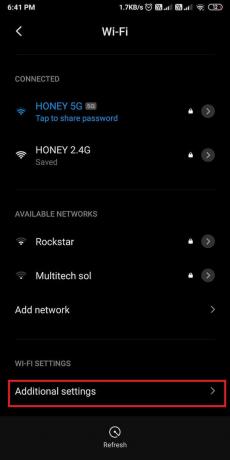
3. Bakstelėkite Wi-Fi asistentas arba išmaniojo tinklo jungiklis ir toliau išjunkite jungiklį prie „Wi-Fi“ asistento arba išmaniojo tinklo jungiklio.


Išjungę šią funkciją, galite pabandyti prijungti mobilųjį viešosios interneto prieigos tašką prie įrenginio.
18 būdas: iš naujo nustatykite įrenginio gamyklinius nustatymus
Jei nė vienas iš aukščiau pateiktų metodų neveikia, galite iš naujo nustatyti įrenginio gamyklinius nustatymus. Kai iš naujo nustatysite įrenginio gamyklinius nustatymus, visi įrenginio nustatymai bus nustatyti į numatytuosius ir prarasite visus įrenginio duomenis. Todėl, prieš tęsdami šį metodą, rekomenduojame pasilikti a visų nuotraukų, kontaktų, vaizdo įrašų ir kitų svarbių failų atsarginės kopijos. Norėdami atkurti gamyklinius įrenginio nustatymus, atlikite šiuos veiksmus.
1. Eikite į Nustatymai iš savo įrenginio ir eikite į Apie telefoną skyrius.
2. Paspausti Atsarginė kopija ir nustatymas iš naujo tada slinkite žemyn ir bakstelėkite Ištrinti visus duomenis (atkurti gamyklinius).


3. Galiausiai bakstelėkite Iš naujo nustatyti telefoną iš ekrano apačios ir Įveskite savo slaptažodį patvirtinti.

19 būdas: nuneškite įrenginį į remonto centrą
Pagaliau galite nunešti savo mobilųjį telefoną į remonto centrą, jei negalite išsiaiškinti mobiliojo interneto prieigos taško problemos. Gali kilti rimtų problemų, į kurias gali reikėti nedelsiant atkreipti dėmesį. Todėl, visada geriau nunešti telefoną į remonto centrą.
Dažnai užduodami klausimai (DUK)
Q1. Kodėl mano viešosios interneto prieigos taškas neveiks?
Jei viešosios interneto prieigos taškas įrenginyje neveikia, gali būti, kad neturite duomenų paketo arba viršijote dienos mobiliojo ryšio duomenų limitą. Kita priežastis gali būti prasti tinklo signalai jūsų įrenginyje.
Q2. Kodėl „Android“ „Wi-Fi“ viešosios interneto prieigos taškas neveikia?
Norėdami užtikrinti, kad jūsų mobilusis viešosios interneto prieigos taškas veiktų tinkamai, įsitikinkite, kad įjungėte viešosios interneto prieigos tašką savo įrenginyje ir Wi-Fi ryšį priimančiame įrenginyje. Taip pat turite pasirūpinti, kad jungdamiesi prie „Android“ įvestumėte teisingą slaptažodį „Wi-Fi“ viešosios interneto prieigos taškas.
Q3. Kodėl mano viešosios interneto prieigos taškas neveikia „Android“?
Gali būti keletas priežasčių, kodėl viešosios interneto prieigos taškas neveikia „Android“ įrenginyje. Įsitikinkite, kad įgalinote savo įrenginio viešosios interneto prieigos tašką ir priimančiame įrenginyje „Wi-Fi“. Taip pat galite iš naujo paleisti viešosios interneto prieigos tašką arba įrenginį, kad išspręstumėte, kaip mobilusis viešosios interneto prieigos taškas neveikia „Android“.
Rekomenduojamas:
- 3 būdai, kaip bendrinti „Wi-Fi“ prieigą neatskleidžiant slaptažodžio
- Pataisykite „Google Play“ parduotuvę, įstrigusią „Google Play“, laukiant „Wi-Fi“.
- Kaip atlaisvinti vidinę atmintį „Android“ telefone
- Kaip patikrinti, ar jūsų „Android“ telefonas yra įsišaknijęs?
Tikimės, kad šis vadovas buvo naudingas ir jums tai pavyko ištaisykite mobiliojo interneto prieigos tašką, kuris neveikia „Android“ problema. Jei vis dar turite klausimų dėl šio straipsnio, nedvejodami paklauskite jų komentarų skiltyje.